En esta página se describe cómo conectar Microsoft Outlook a Gemini Enterprise mediante la federación de datos.
Sigue este procedimiento para buscar en tu cuenta de Microsoft Outlook mediante la búsqueda federada.Antes de empezar
Sigue estos pasos antes de conectarte a tu almacén de datos de Microsoft Outlook mediante la búsqueda federada.
Registra Gemini Enterprise como aplicación OAuth 2.0 en Microsoft Entra ID. Copia las siguientes credenciales:
- ID de cliente
- Secreto de cliente
- ID de cliente
Configura los siguientes permisos de aplicación de Microsoft Graph con el consentimiento de un administrador de Microsoft Outlook:
Permiso
Tipo
Descripción
Mail.Read
Delegada
Leer el correo del usuario
Calendars.Read
Delegada
Leer calendarios de usuarios
Contacts.Read
Delegada
Leer los contactos del usuario
Añade las siguientes URLs como URLs de retrollamada web:
https://vertexaisearch.cloud.google.com/console/oauth/default_oauth.htmlhttps://vertexaisearch.cloud.google.com/oauth-redirect
Crear un conector de búsqueda federada con Outlook
Sigue estos pasos para usar la Google Cloud consola y realizar una búsqueda federada en Microsoft Outlook desde Gemini Enterprise.
En la Google Cloud consola, ve a la página Gemini Enterprise.
En el menú de navegación, haga clic en Almacenes de datos.
Haz clic en Crear almacén de datos.
En la página Seleccionar una fuente de datos, selecciona Federada de Outlook para conectar tu fuente de datos de terceros.
En Ajustes de autenticación:
Introduce el ID de cliente, el secreto de cliente y el ID de cliente.
Haz clic en Login (Iniciar sesión).
Haz clic en Continuar.
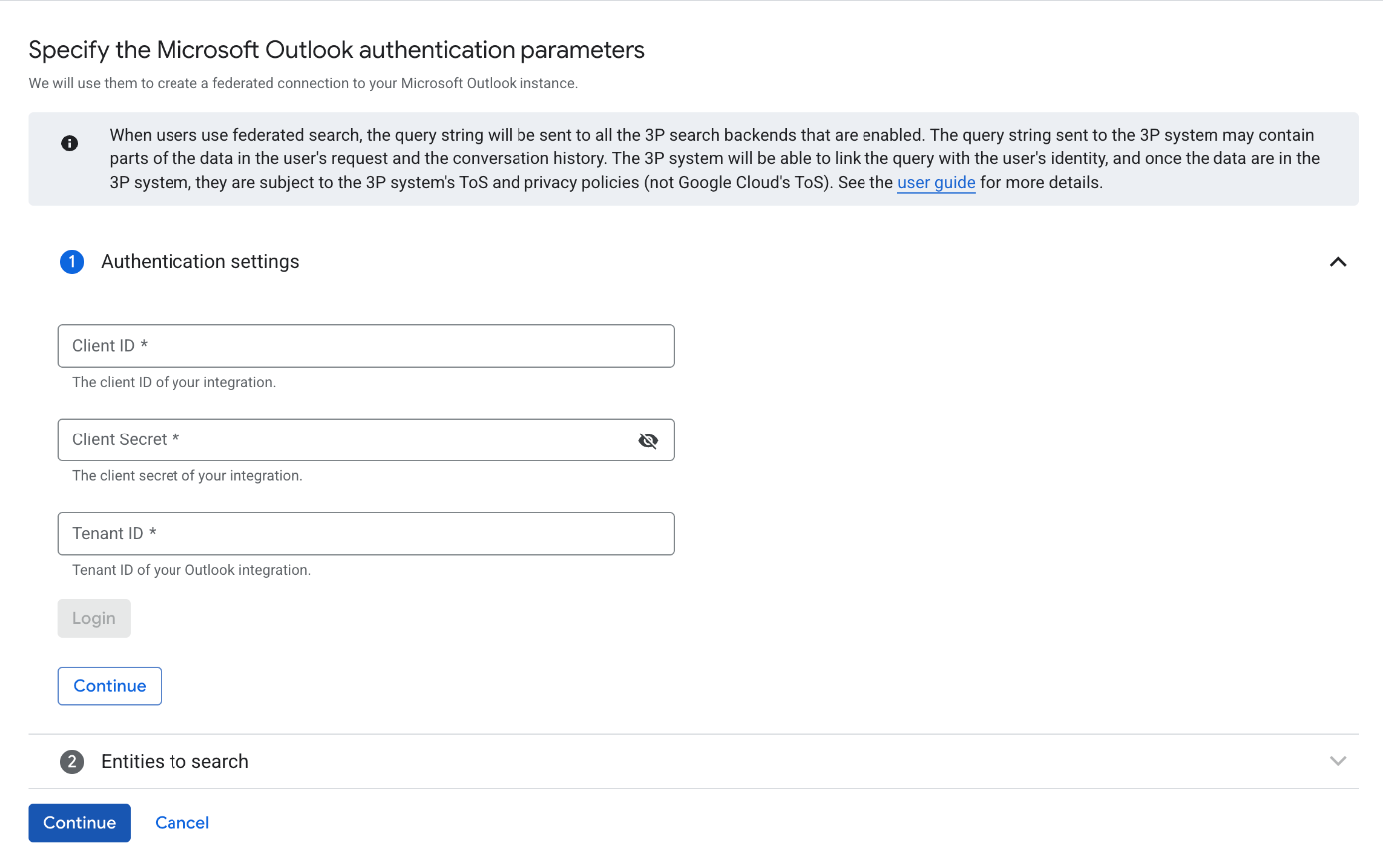
Inicia sesión con las credenciales de OAuth 2.0 copiadas
Seleccione las entidades que quiera incluir.
Selecciona Correo, Calendario o Contacto.
Haz clic en Continuar.
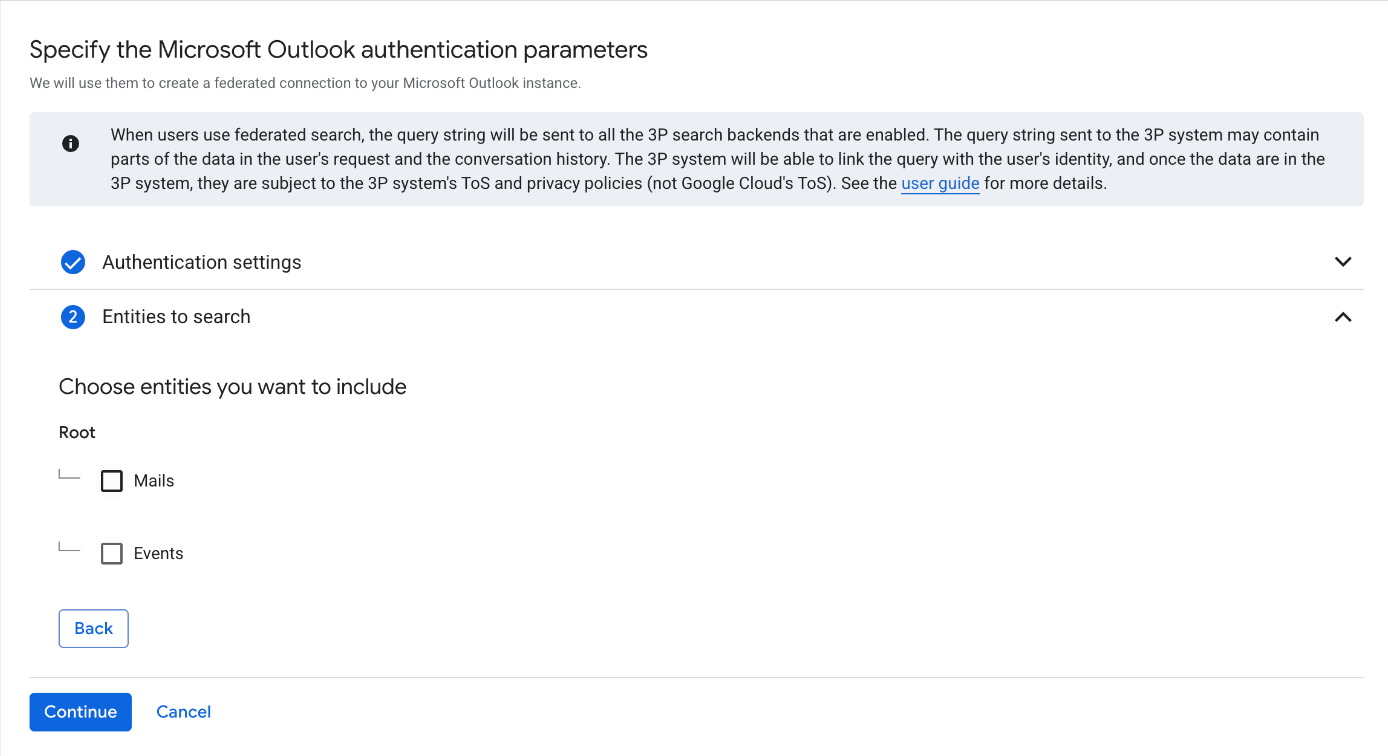
Selecciona las entidades de Microsoft Outlook que quieras incluir
Selecciona una región para tu fuente de datos.
Escribe el nombre de la fuente de datos.
Haz clic en Crear. Gemini Enterprise crea tu almacén de datos y lo muestra en la página Almacenes de datos.
Una vez creado el almacén de datos, ve a la página Almacenes de datos y haz clic en el nombre del almacén de datos para ver el estado. Cuando el estado del conector cambia de Creando a Activo, el conector de búsqueda federada está listo para usarse.
Autorización de usuario
Después de crear un almacén de datos de búsqueda federada, el panel de gestión de fuentes de Gemini Enterprise lo muestra como una de tus fuentes de datos. Si no has autorizado Gemini Enterprise anteriormente, no podrás seleccionar la fuente de datos. En su lugar, aparece el botón Autorizar.
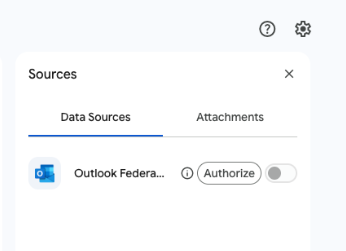
Para iniciar el flujo de autorización, sigue estos pasos:
Haz clic en Autorizar. Se te redirige al servidor de autorización de Outlook.
Inicia sesión en tu cuenta.
Haz clic en Conceder acceso. Después de conceder acceso, se te redirigirá a Gemini Enterprise para completar el proceso de autorización. Gemini Enterprise obtiene el token de acceso y lo usa para acceder a la búsqueda de Microsoft Outlook.
Ejecución de consultas
Después de autorizar Microsoft Outlook, cuando introduzcas una consulta de búsqueda:
Gemini Enterprise envía tu consulta de búsqueda a la API de Microsoft Graph.
Gemini Enterprise combina los resultados con los de otras fuentes y los muestra.
Tratamiento de datos
Cuando se usa la búsqueda federada de terceros, la cadena de consulta se envía al backend de búsqueda de terceros. Estos terceros pueden asociar las consultas con tu identidad. Si hay varias fuentes de datos de búsqueda federada habilitadas, la consulta se puede enviar a todas ellas.
Una vez que los datos llegan al sistema de terceros, se rigen por los términos del servicio y las políticas de privacidad de ese sistema.

